Fazer download e instalar o software de suporte do Windows no Mac
Depois de usar o Assistente do Boot Camp para instalar ou atualizar o Microsoft Windows em seu Mac, talvez seja necessário instalar o software de suporte (drivers) mais recente do Windows da Apple.
Quando instalar o software de suporte do Windows
Normalmente, quando você instala o Microsoft Windows no Mac, o Assistente do Boot Camp abre automaticamente o instalador do Boot Camp, que instala o software de suporte (drivers) mais recente do Windows.
Se isso não acontecer ou se você observar qualquer um dos problemas abaixo ao usar o Windows no Mac, siga as etapas deste artigo.
O mouse, trackpad ou teclado da Apple não funcionam no Windows. (O Force Touch não foi desenvolvido para funcionar no Windows.)
Não é possível ouvir áudio pelos alto-falantes integrados do Mac no Windows.
O microfone ou a câmera integrados do Mac não são reconhecidos no Windows.
Uma ou mais resoluções de tela estão indisponíveis no Windows.
Não é possível ajustar o brilho da tela integrada no Windows.
Você está com problemas no Bluetooth ou Wi-Fi no Windows.
Você recebe um alerta de que o Apple Software Update parou de funcionar.
Você recebe uma mensagem de que o PC tem um driver ou serviço que não está preparado para esta versão do Windows.
O Mac inicializa em uma tela preta ou azul após a instalação do Windows.
Se o Mac tiver uma placa de vídeo AMD e tiver problemas gráficos no Windows, poderá ser necessário atualizar os drivers da placa gráfica AMD.
Instalar as atualizações mais recentes do macOS
Antes de continuar, instale as atualizações mais recentes do macOS, que podem incluir atualizações para o Boot Camp.
Formatar uma unidade flash USB
Para instalar o software de suporte mais recente do Windows, você precisa de uma unidade flash USB de 16 GB ou maior formatada como MS-DOS (FAT).
Conecte a unidade flash USB ao Mac.
Abra o Utilitário de Disco, que fica na pasta Utilitários, dentro da pasta Aplicativos.
Selecione Visualizar > Mostrar Todos os Dispositivos na barra de menus.
Na barra lateral do Utilitário de Disco, selecione a unidade flash USB. (Selecione o nome da unidade, não o nome do volume abaixo dela.)
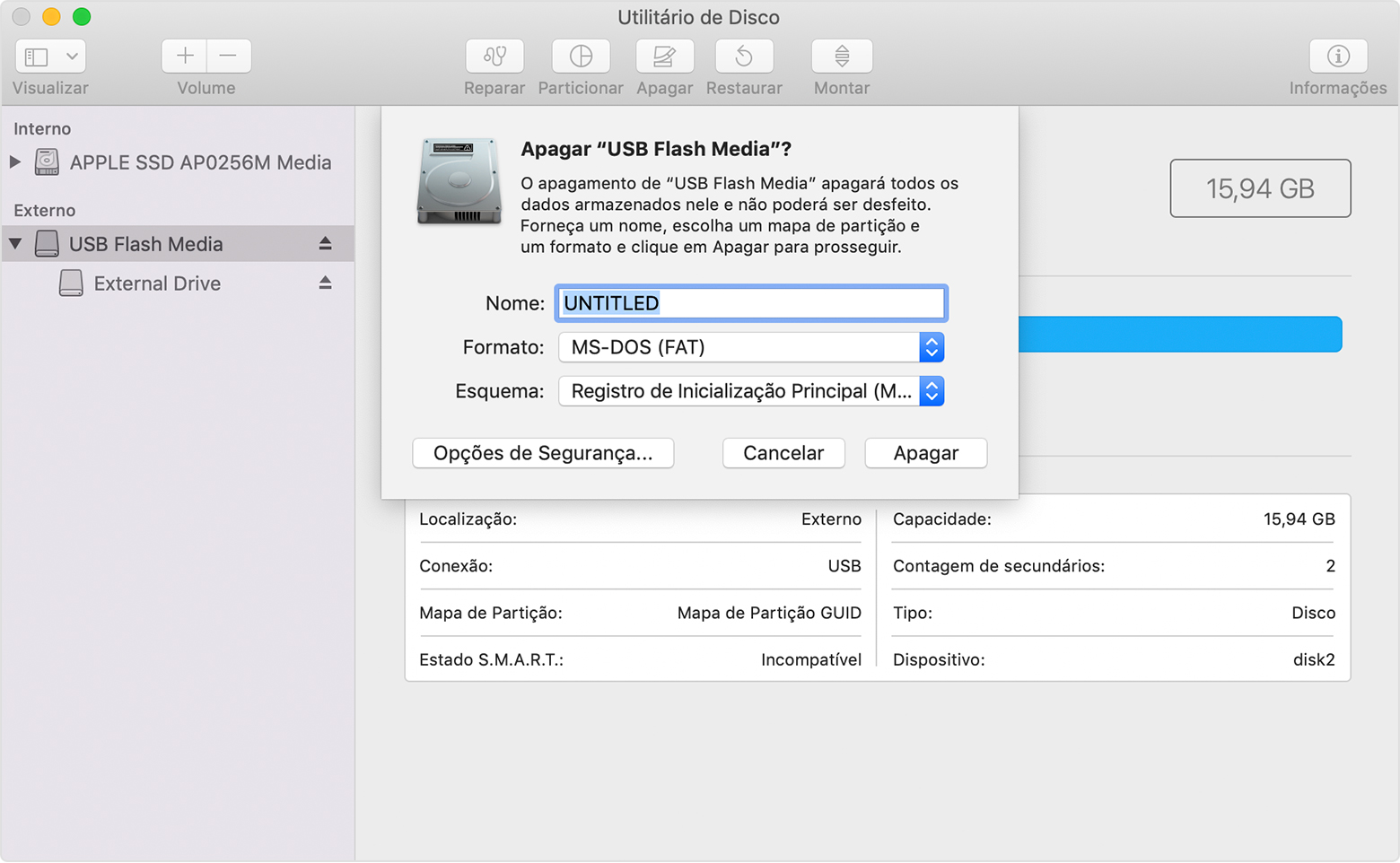
Clique no botão ou na aba Apagar.
Selecione MS-DOS (FAT) como o formato e Registro de Inicialização Principal (MBR) como o esquema.
Clique em Apagar para formatar a unidade. Quando terminar, encerre o Utilitário de Disco.
Fazer download do software de suporte do Windows
Depois de preparar a unidade flash USB, siga estas etapas:
Verifique se o Mac está conectado à Internet.
Na pasta Aplicativos, encontre a pasta Utilitários e abra o Assistente do Boot Camp.
Na barra de menu na parte superior da tela, selecione Ação >Transferir Software de Suporte para Windows e selecione a sua unidade flash USB como caminho do destino ao salvar. Quando o download for concluído, encerre o Assistente do Boot Camp.
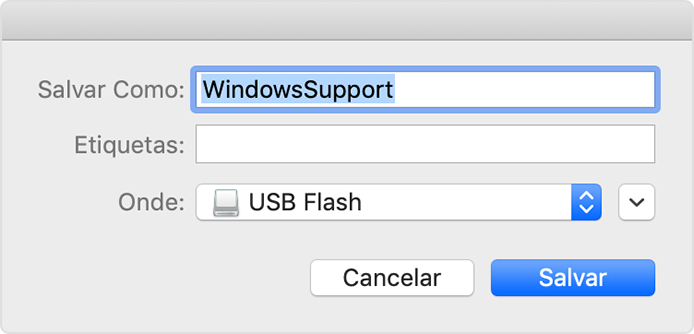
Instalar o software de suporte do Windows
Depois de baixar o software de suporte do Windows para a unidade flash, siga estas etapas para instalar o software. (Se você estiver tentando resolver problemas em um mouse ou teclado Bluetooth, talvez seja mais fácil usar um mouse ou teclado USB até que essas etapas sejam concluídas.)
Verifique se a unidade flash USB está conectada ao Mac.
No Explorador de Arquivos, abra a unidade flash USB e abra a Instalação ou o setup.exe, que está na pasta WindowsSupport ou BootCamp. Quando você receber uma solicitação para permitir que o Boot Camp faça alterações no dispositivo, clique em Sim.
Clique em Reparar para iniciar a instalação. Se for exibido um alerta informando que o software não passou no teste do logotipo do Windows, clique em "Continuar Mesmo Assim".
Após a conclusão da instalação, clique em Concluir e em Sim quando receber a solicitação para reiniciar o Mac.
Saiba mais
Se você não conseguir fazer download ou salvar o software de suporte do Windows:
Se o assistente informar que não é possível salvar o software de suporte do Windows na unidade selecionada ou usar a unidade flash USB, verifique se a unidade flash USB tem capacidade de armazenamento de pelo menos 16 GB e está formatada corretamente.
Se o assistente não detectar a unidade flash USB, clique em Voltar e verifique se a unidade está conectada diretamente à porta USB do Mac, e não a uma tela, um hub ou um teclado. Desconecte e reconecte a unidade e clique em Continuar.
Se o assistente informar que não é possível fazer download do software por causa de um problema de rede, verifique se o Mac está conectado à Internet.
Verifique se o Mac atende aos requisitos do sistema para instalar o Windows usando o Boot Camp.
Se um recurso do Mac ainda não funcionar após você atualizar o software de suporte do Windows, busque o sintoma no site de Suporte da Apple ou no site de suporte da Microsoft. Alguns recursos do Mac não foram desenvolvidos para funcionar no Windows.
As informações sobre produtos não fabricados pela Apple, ou sites independentes não controlados nem testados pela Apple, são fornecidas sem recomendação ou endosso. A Apple não assume responsabilidade alguma com relação à escolha, ao desempenho ou ao uso de sites ou produtos de terceiros. A Apple não garante a precisão nem a confiabilidade de sites de terceiros. Entre em contato com o fornecedor para obter mais informações.